- Avtor Abigail Brown [email protected].
- Public 2023-12-17 07:00.
- Nazadnje spremenjeno 2025-01-24 12:23.
Kaj morate vedeti
- Najpreprostejši popravek: prenesite in znova namestite pravilno različico datoteke ter se prepričajte, da je pisava združljiva z vašim operacijskim sistemom.
- Poiščite datoteke s pisavami v vašem sistemu in odstranite morebitne dvojnike.
- Če to ne deluje, uporabite pisavo v drugi aplikaciji, da vidite, ali pisava sploh deluje.
Ta članek pojasnjuje, kako popraviti, če nameščena pisava ne deluje v Microsoft Wordu in drugih programih.
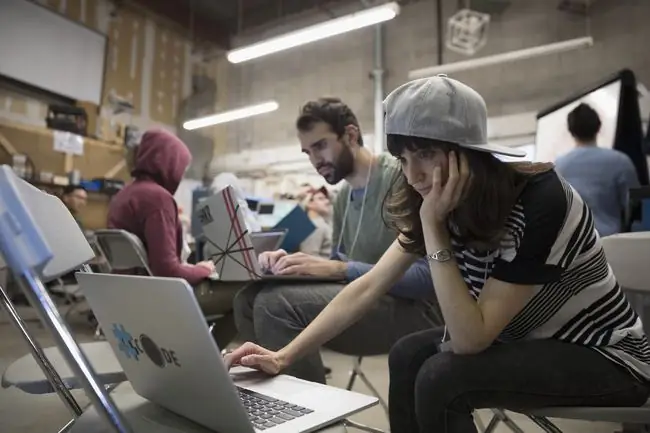
Odpravljanje težav z namestitvijo pisav
Ko v svoj računalnik dodate novo pisavo, sledite korakom za prenos pisave, razširite arhiv pisav in jo namestite. Če aplikacija, kot je urejevalnik besedil, kot je Microsoft Word, ne prepozna pisave, je morda pokvarjena. Nekatere težave s pisavami je mogoče odpraviti tako, da izbrišete in znova namestite pisavo. Če se pisava še vedno ne prikaže pravilno, upoštevajte te nasvete za odpravljanje težav.
- Pridobite nov prenos. Ko so pisave prenesene iz spleta, se lahko datoteke poškodujejo. Ponovno prenesite datoteko in jo znova namestite. Če je mogoče, prenesite pisavo iz drugega vira.
- Namesti pravilno različico. Izberite paket pisav, ki ustreza operacijskemu sistemu, ki ga uporabljate. V večini primerov obstaja razlika med pisavami Mac in Windows, razen pisav OpenType.
-
Prenesite vse datoteke s pisavami. Pisave PostScript Type 1 imajo dve datoteki. Prenesite obe datoteki s pisavami, preden namestite pisave.
- Prepričajte se, da aplikacija lahko uporablja pisavo Vsi programi ne morejo uporabljati pisav TrueType, OpenType in PostScript Type 1, zlasti starejši programi ali programi, ki temeljijo na sistemu DOS. Nekateri programi uporabljajo lastniške formate pisav. Preverite dokumentacijo programske opreme in se prepričajte, da podpira vrsto pisave, ki jo poskušate uporabiti.
- Uporaba pisave v drugi aplikaciji Če je pisava prišla iz uglednega komercialnega vira, kot je Adobe, Bitstream ali Monotype, je pisava le redko težava. Vendar pa so nekatere brezplačne in shareware pisave slabše kakovosti in lahko predstavljajo težave z določeno programsko opremo. Poskusite jih v drugem programu. Če vam pisava še vedno povzroča težave, jo boste morda morali opustiti.
-
Poiščite podvojene pisave. Do nekaterih težav s pisavami pride, ko so v računalniku nameščene podvojene pisave. Poiščite datoteke s pisavami v vašem sistemu in odstranite morebitne dvojnike.
Kaj je pisava OpenType?
OpenType je naslednik TrueType, ki sta ga razvila Adobe in Microsoft. Vsebuje obrise PostScript in TrueType in se lahko uporablja v operacijskih sistemih Mac in Windows brez pretvarjanja. OpenType lahko vključuje več funkcij pisave in jezikov za pisavo.
PostScript Type 1 je standard pisave, ki ga je razvil Adobe in je uporaben v katerem koli računalniškem sistemu. TrueType je vrsta pisave, ki sta jo v osemdesetih letih prejšnjega stoletja razvila Apple in Microsoft, ki ponuja večji nadzor nad prikazom pisav. Nekaj časa je postal najpogostejši format za pisave.






